MOMSMONEY.ID - Banyak pengguna mengeluh, kenapa touchpad laptop tidak berfungsi? Cara mengatasi touchpad laptop tidak berfungsi dapat Anda simak di artikel ini.
Ada beberapa alasan mengapa touchpad laptop tidak berfungsi. Sebelum menyimak cara mengatasinya, Anda perlu mengetahui alasannya.
Salah satu alasan kenapa touchpad laptop tidak berfungsi saat dicharger karena port pengisian daya longgar.
Baca Juga: Ini 7 Cara Mengatasi Aplikasi Laptop Tidak Bisa Dibuka dan Penyebabnya
Mengutip Guiding Tech, berikut ini cara mengatasi touchpad laptop tidak berfungsi.
1. Port pengisian daya longgar sehingga menyebabkan pengisi daya tidak terpasang dengan benar.
2. Ada masalah pada pengisi daya, menyebabkan mousepad tidak berfungsi setelah pengisi daya tersambung.
3. Masalah pembumian pada motherboard laptop Anda menyebabkan mousepad berperilaku aneh setelah pengisi daya tersambung.
/2024/07/22/1907180311p.jpg)
4. Mousepad rusak sehingga tidak dapat berfungsi setelah laptop Anda tersambung ke pengisi daya.
5. Driver yang kedaluwarsa menyebabkan kursor mouse berperilaku tidak menentu setelah pengisi daya tersambung.
6. Masalah perangkat lunak dengan Windows menyebabkan mouse laptop Anda berperilaku aneh atau tidak berfungsi sama sekali setelah pengisi daya tersambung.
Baca Juga: Cara Mengatasi Baterai Laptop Boros dengan 6 Langkah Mudah
Cara Mengatasi Touhpad Laptop Tidak Berfungsi di Windows
1. Coba Gunakan Pengisi Daya Lain
Untuk memeriksa apakah pengisi daya laptop Anda dapat menjadi penyebab utama mousepad Anda tidak berfungsi dengan benar, gunakan pengisi daya lain.
Pastikan kompatibel dan memiliki voltase yang sama dengan yang sebelumnya.
Jika mousepad berfungsi dengan baik, masalahnya ada pada pengisi daya. Ubahlah sesegera mungkin.
2. Copot dan Instal Ulang Driver Mouse
Jika driver mouse perangkat Anda rusak, penunjuk mouse bisa rusak setelah pengisi daya tersambung.
Untuk memperbaikinya, hapus instalan driver mouse yang saat ini diinstal.
Setelah selesai, instal ulang salinan baru untuk memperbaiki masalah sebelumnya. Inilah cara melakukannya.
- Buka Pengelola Perangkat > klik Tikus dan perangkat penunjuk lainnya > klik kanan driver mouse Anda > pilih Copot pemasangan perangkat
- Klik Copot pemasangan untuk mengonfirmasi.
Baca Juga: Cara Menjaga Baterai Laptop Tetap Sehat dan Awet, Ikuti 8 Tips Ini
Setelah selesai, tekan tombol Windows pada keyboard laptop Anda dan gunakan tombol panah untuk me-restart laptop Windows 11 Anda.
3. Gunakan Soket Berbeda
Jika pengisi daya laptop Anda tidak menerima daya yang cukup, hal ini mungkin menyebabkan masalah terkait pengisian daya. Hal ini juga dapat terjadi jika Anda menggunakan kabel ekstensi.
Jadi, sambungkan charger ke soket lain atau langsung ke soket tersebut dan gunakan laptop Anda untuk sementara waktu. Jika mouse berfungsi dengan baik, ganti soketnya.
4. Periksa Laptop
Jika Anda sudah mencoba perbaikan di atas dan mousepad laptop Anda masih tidak berfungsi dengan baik saat tersambung ke pengisi daya, periksakan laptop Anda ke pusat layanan resmi.
Mereka dapat membantu mendiagnosis masalah seperti mousepad atau motherboard yang rusak dan memberikan penyelesaian yang sesuai.
Nah itulah cara mengatasi touchpad laptop tidak berfungsi saat dicharger.
Cek Berita dan Artikel yang lain di Google News

/2024/08/07/540791302.jpg)







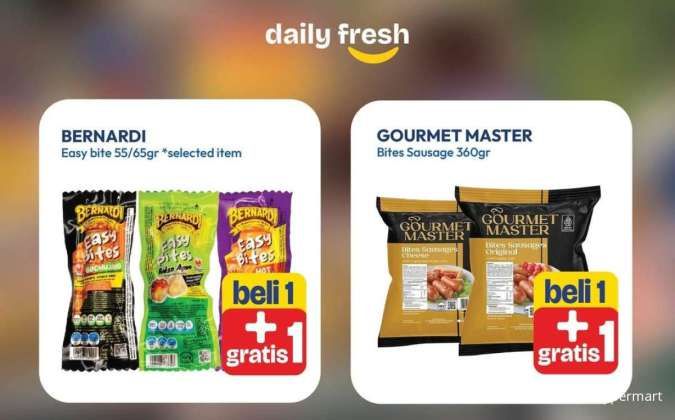







/2026/01/09/922984504p.jpg)
/2026/01/08/842030993p.jpg)
/2025/05/12/264821128p.jpg)
/2026/01/09/1359692334p.jpg)
/2026/01/09/1686943631p.jpg)